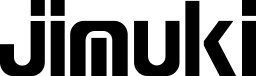皆さんはプライベートでLINEやGmail、Googleカレンダーを使っていますか?
スマホで手軽にコミュニケーションや予定の確認が出来て、とても便利ですよね。
しかし、それに比べて会社で使っているツールは、何か使いにくいと感じませんか?
メールやスケジュールはスマートフォンで使えないし、チャットは個人のLINEを仕事でも使っている、なんて事があるかも知れません。
なぜプライベートで使っているツールのように使いやすくならないのでしょうか?
実は、Microsoft365の一番安価なプランに加入すれば、お使いのOutlookが超絶進化するのです!
会社のパソコンでしかメールやカレンダーを閲覧できない方や、社内連絡を個人LINEで行っている方は、ぜひMicrosoft365をお試しください。
━━━━━━━━━━━━━━━━━━━━━━━━━━
CONTENTS
1.【メール編】クラウドでメールをもっと便利に
2.【スケジューラー編】Outlookで予定管理をスマートに
3.【ビジネスチャット編】Teamsでビジネスを加速
━━━━━━━━━━━━━━━━━━━━━━━━━━
1.【メール編】クラウドでメールをもっと便利に
Microsoft365には、Exchangeというクラウドメールサービスが付帯するプランがあります。
昔ながらのPOP3方式でメールをご利用中の方にとっては、大きなメリットがあるツールです。
ぜひ乗り換えをご検討ください。
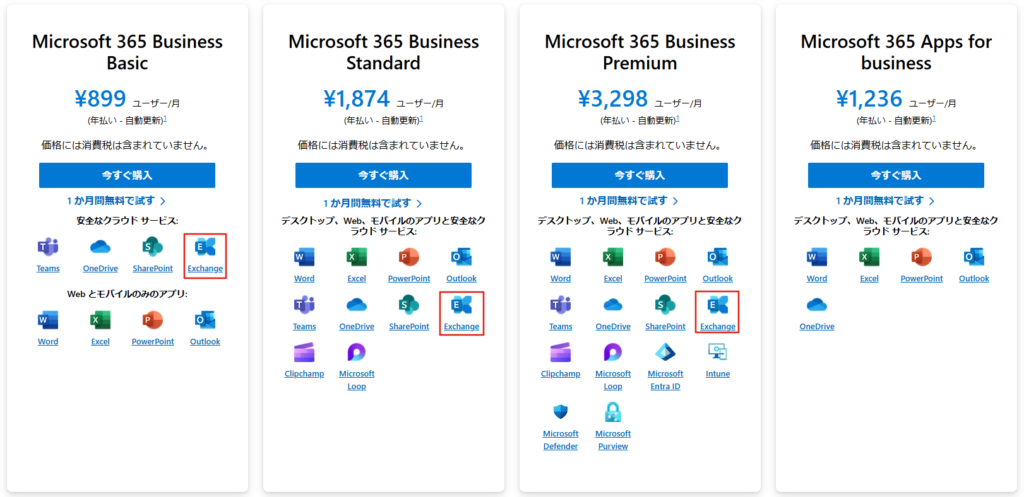
1-1.いつでもどこでもメールボックスを確認
「メール閲覧が会社のパソコンでしかできなくて、出先で確認ができない…」
Microsoft365なら、いつでもどこにいても、インターネットに接続できる端末があればメールの受発信ができます。
スマホにOutlookをインストールしておけば、出先や移動中でもメールチェックが可能です。
スマートフォンで既読にしたメールが、パソコンでも既読になっている、これだけで意外と仕事の効率が上がります。
スマホで返信の下書きを書いて、帰社してからPCで続きを清書する、なんて事も出来ます。
このように、いつでもどこでも使える点は、Microsoft365のメリットです。
1-2.メーラーの面倒な設定は不要
「メーラーの設定は難しいイメージがあって、自分にはできそうにない」
Microsoft365のOutlookでは、会社のMicrosoftアカウントとパスワードでログインするだけで、メールの受信設定が完了します。
加えて、新しいパソコンをセットアップする際には、会社のMicrosoftアカウントでWindowsにログインをするだけで、EdgeやOutlook、OneDrive、TeamsなどMicrosoft365で使うアプリへのログインが済むところも便利ポイントです。
古いPCからデータの移行をする必要がありません。また、ブラウザ版も用意されているので、軽微なやり取りのみならソフトも不要。
ブラウザで「office.com」にアクセスするだけでいつものOutlookが利用できます。
1-3.クラウド保存だから安心・便利
「古いメールが溜まっているせいで、メーラーの調子が悪い」
たとえば、パソコン版のOutlookなどのメーラーは、データ(PSTファイル)が10GBを超えてくると動作が不安定になる傾向にあります。
受信はもちろん、メールの作成や送信にもストレスがかかる可能性があるため、データを削除するなどの手間が必要です。
また、OneDrive等でデータを同期している場合、メールを受信する度に更新がかかるため、トラブルが生じることも。
一方、Microsoft365のOutlookであれば、データをクラウドベースで管理できるのでこうした問題も解決可能です。
パソコンを初期化した際にも、メールデータをバックアップから復元するといった手間もありません。
2.【スケジューラー編】Outlookで予定管理をスマートに
Outlookに組み込まれているカレンダー機能は、ご自身の予定管理だけでなく、メンバーとのスケジュール調整にも役立つツールです。
メーラーとひとつにまとまっている点も大きな魅力。
どのようなお悩みを解決できるかを解説します。
2-1.スマホやタブレットで気軽にスケジュール管理
「会社のスケジュールはすべて会社のパソコンに入っているので、外出先から管理できない」
Microsoft365はクラウドベースのカレンダーなので、いつでもどこでもスケジュール管理が可能です。
スマホのOutlookアプリでログインしておけば、出先でもより手軽に予定の確認が可能。
ブラウザからアクセスもできるので、端末を選ばずにスケジュールを管理できます。
2-2.上司の予定確認やMTGの調整も簡単
「ミーティングの予定を立てるときに、参加者全員のアポを取るのが大変」
Microsoft365を社内全体で利用すれば、誰がいつ、どんな予定を組んでいるのかがひと目で把握できます。
ミーティングを開催する日時を見つけるのにも大変便利。
また、参加のリクエストもアプリ上で行えるので、わざわざ一人ひとりに声がけをする必要もありません。
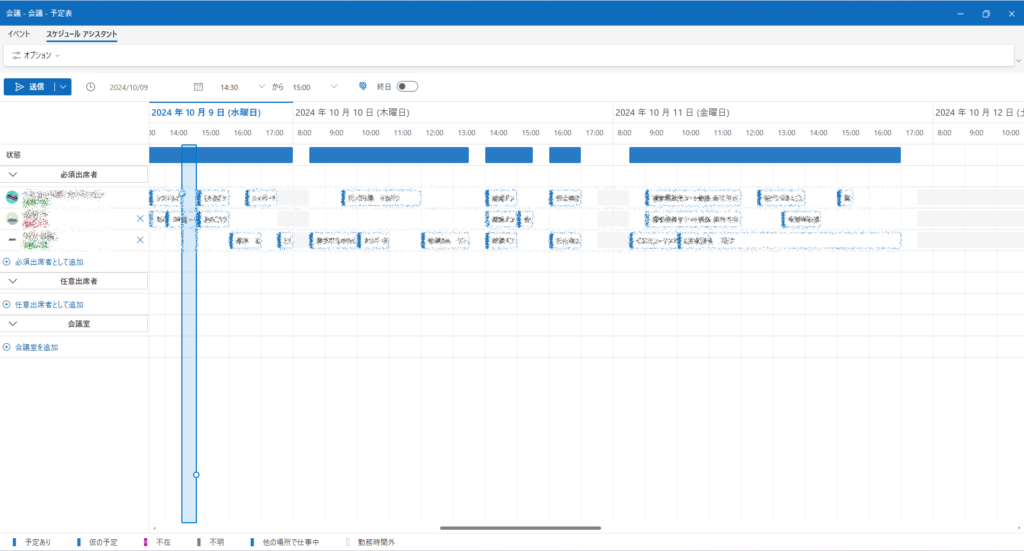
2-3.Outlookならメールとカレンダーを同時に使える
「スケジュール管理やコミュニケーションツールなど、複数のシステムを使うのが煩雑だ」
自分のスケジュール管理には無料のGoogleカレンダーを使っている、という方も多いでしょう。
しかし、わざわざアカウントを切り替えたり、個人のGoogleアカウントを使うことにリスクを感じている方も多いのではないでしょうか?
Microsoft365のOutlookなら、メールとカレンダーがひとつにまとまっています。
会社で作ったアカウントさえあれば、わざわざツールを切り替える必要もありません。
予定に誰かを招待するだけで、相手に招待のメールが届きます。
招待メールを貰ったら、そのメール上で自分の予定と比較して「承諾」か「拒否」を選びます。
すると自分のカレンダーにその場で予定が登録されるのです。
3.【ビジネスチャット編】Teamsでビジネスを加速
Microsoft365のTeamsは、オフィスソフトとの強い連携が魅力のビジネスチャットツールです。
もちろん、前述のメールやカレンダーとの連携も可能。使い方次第で、社内コミュニケーションと業務を効率化できます。
3-1.素早く手軽に社内コミュニケーション
「メールでのコミュニケーションは手間が多く、業務効率が上がらない」
効率的な社内コミュニケーションを考えるのであればMicrosoft365のTeamsがおすすめです。
冒頭の挨拶などは不要で、リアルタイムに会話が行えて急ぎの用事のときも便利。
議題ごとにスレッドをいくらでも作れるので、後から見直すのも簡単です。
チームにメンバーを追加すれば、チーム全員に共有事項を一括で送信することもできます。
3-2.社内専用のビジネスチャットを活用
「社内連絡を個人LINEで行っているが、ガバナンス上の問題があると感じている」
情報管理やセキュリティーの観点からも、個人のLINEアカウントを使ったビジネスのやり取りはおすすめできません。
もちろん、LINE WORKSなどのツールもありますが、Microsoft365のTeamsであればメールやスケジューラーとの連携も簡単なので、ひとつにまとめるのがおすすめです。
ビデオ会議など、ビジネスで役立つツールが豊富に用意されている点も魅力です。
3-3.オフィスファイルの共有・共同編集も可能
「ファイル管理や共同編集などをもっと効率的に行いたい」
Microsoft365のTeamsは、ビジネスに特化したチャットツールです。
たとえば、チャット画面にWordやExcelを貼り付けると、そのファイルの編集権限等が即時にグループ内のメンバーに付与され、共同編集が行えます。
画面上から編集をする機能もあるので、わざわざソフトを立ち上げる手間もありません。
さらに、Teamsにはチャットごとにフォルダが自動で生成される仕組みがあります。
やり取りで使われたファイルはそのフォルダに保管されるため、ファイル管理にも有用です。
4.Microsoft365の導入ならJIMUKI
JIMUKIでは、Microsoft365の導入支援を承っております。
今回ご紹介した内容のより詳しい説明はもちろん、デモ画面を使った活用例のご紹介なども、すべて無料訪問にて実施可能です。
Microsoft365の導入をご検討中のお客様は、ぜひ当社までお声がけください。
▼デジタルでオフィスを便利にする▼
DXのご相談・導入サポートはJIMUKIまで